怎么在Excel表里分类求和
在Excel表里分类求和的方法包括使用SUMIF函数、使用SUMIFS函数、使用数据透视表等。这些方法各有优点,具体选择哪一种方法要根据实际需求来决定。SUMIF函数是最简单的分类求和方法,适用于单一条件的分类求和。下面详细介绍如何使用SUMIF函数进行分类求和。
SUMIF函数的基本使用方法如下:首先,选择一个单元格作为结果输出的地方,然后输入公式=SUMIF(范围, 条件, 求和范围)。其中,范围是你要应用条件的区域,条件是你要满足的条件,求和范围是你要进行求和的区域。举个例子,如果你有一个包含销售数据的表格,你可以使用SUMIF函数来计算某个特定产品的总销售额。
一、SUMIF函数的使用
SUMIF函数是Excel中一个非常常用的函数,它可以根据指定的条件对某个范围内的数值进行求和。
1、SUMIF函数的基本结构
SUMIF函数的基本结构是:=SUMIF(范围, 条件, 求和范围)。下面是每个参数的详细说明:
范围:这是你要应用条件的单元格区域。例如,如果你要根据产品名称进行分类求和,那么范围就是包含产品名称的单元格区域。
条件:这是你要满足的条件。例如,你可以指定一个产品名称,或者使用通配符来匹配多个产品。
求和范围:这是你要进行求和的单元格区域。这个区域的大小和形状应该与范围参数一致。
2、使用SUMIF函数计算单一条件的分类求和
假设你有一个销售数据表格,包含产品名称和销售额两列。你可以使用SUMIF函数计算某个特定产品的总销售额。例如,如果你的数据在A列和B列,你可以使用以下公式计算“产品A”的总销售额:
=SUMIF(A:A, "产品A", B:B)
这种方法非常直观,适用于简单的分类求和任务。
3、使用SUMIF函数结合通配符
在某些情况下,你可能需要使用通配符来匹配多个条件。例如,如果你想计算所有以“产品”开头的项目的总销售额,你可以使用以下公式:
=SUMIF(A:A, "产品*", B:B)
通配符“*”表示任意数量的字符,这样你就可以匹配所有以“产品”开头的项目。
二、SUMIFS函数的使用
对于更复杂的分类求和任务,SUMIFS函数提供了更强大的功能。SUMIFS函数可以根据多个条件对某个范围内的数值进行求和。
1、SUMIFS函数的基本结构
SUMIFS函数的基本结构是:=SUMIFS(求和范围, 条件范围1, 条件1, [条件范围2, 条件2], ...)。下面是每个参数的详细说明:
求和范围:这是你要进行求和的单元格区域。
条件范围1:这是你要应用第一个条件的单元格区域。
条件1:这是你要满足的第一个条件。
条件范围2, 条件2:这是你要应用第二个条件的单元格区域和条件,以此类推。
2、使用SUMIFS函数计算多条件的分类求和
假设你有一个销售数据表格,包含产品名称、销售日期和销售额三列。你可以使用SUMIFS函数计算某个特定产品在某个特定日期的总销售额。例如,如果你的数据在A列、B列和C列,你可以使用以下公式计算“产品A”在“2023-01-01”的总销售额:
=SUMIFS(C:C, A:A, "产品A", B:B, "2023-01-01")
这种方法适用于需要基于多个条件进行分类求和的任务。
三、数据透视表的使用
数据透视表是Excel中一个非常强大的工具,它可以帮助你快速汇总、分析和展示数据。
1、创建数据透视表
首先,选择你的数据范围,然后点击“插入”选项卡,选择“数据透视表”。在弹出的窗口中,选择数据源和目标位置,然后点击“确定”。
2、配置数据透视表
在数据透视表字段列表中,将你要进行分类的字段拖到“行标签”区域,将你要进行求和的字段拖到“值”区域。Excel会自动对数据进行分类求和,并生成一个数据透视表。
3、使用数据透视表进行分类求和
数据透视表可以根据多个字段进行分类求和,并且可以方便地进行筛选和排序。例如,你可以将产品名称拖到“行标签”区域,将销售日期拖到“列标签”区域,然后将销售额拖到“值”区域,这样你就可以得到一个按产品和日期分类求和的数据透视表。
四、使用数组公式进行分类求和
数组公式是Excel中一种高级功能,它可以在单个公式中处理多个值。虽然数组公式比较复杂,但它提供了更灵活的分类求和方法。
1、创建数组公式
数组公式的基本结构是:{=公式}。在输入公式时,需要同时按下Ctrl+Shift+Enter键来创建数组公式。
2、使用数组公式计算分类求和
假设你有一个销售数据表格,包含产品名称和销售额两列。你可以使用数组公式计算某个特定产品的总销售额。例如,如果你的数据在A列和B列,你可以使用以下数组公式计算“产品A”的总销售额:
{=SUM(IF(A:A="产品A", B:B, 0))}
这种方法虽然复杂,但适用于需要更灵活分类求和的任务。
五、使用高级筛选功能进行分类求和
Excel的高级筛选功能可以帮助你根据多个条件筛选数据,并对筛选结果进行分类求和。
1、使用高级筛选功能
首先,选择你的数据范围,然后点击“数据”选项卡,选择“高级”筛选。在弹出的窗口中,选择筛选条件和目标位置,然后点击“确定”。
2、对筛选结果进行分类求和
在筛选结果中,你可以使用SUM函数对特定列进行求和。例如,如果你已经筛选出了某个特定产品的销售数据,你可以使用以下公式计算总销售额:
=SUM(B:B)
这种方法适用于需要根据多个条件进行筛选并分类求和的任务。
六、使用Power Query进行分类求和
Power Query是Excel中的一个数据连接和数据转换工具,它可以帮助你从各种数据源中导入数据,并对数据进行清洗和转换。
1、导入数据到Power Query
首先,选择你的数据范围,然后点击“数据”选项卡,选择“从表格/范围”将数据导入到Power Query编辑器中。
2、在Power Query中进行分类求和
在Power Query编辑器中,你可以使用“分组依据”功能对数据进行分类求和。选择你要进行分类的列,然后点击“分组依据”,选择“求和”并指定要进行求和的列,最后点击“确定”。
3、加载数据到Excel
完成数据转换后,点击“关闭并加载”将数据加载回Excel表格中。这样,你就可以得到一个按指定条件进行分类求和的数据表格。
七、使用VBA宏进行分类求和
对于需要经常进行分类求和的任务,你可以使用VBA宏来自动化这个过程。
1、创建VBA宏
打开Excel的VBA编辑器(按下Alt+F11),然后插入一个新模块。在模块中编写VBA代码,例如:
Sub 分类求和()
Dim ws As Worksheet
Dim rng As Range
Dim sumRange As Range
Dim criteria As String
Dim total As Double
Set ws = ThisWorkbook.Sheets("Sheet1")
Set rng = ws.Range("A:A")
Set sumRange = ws.Range("B:B")
criteria = "产品A"
total = Application.WorksheetFunction.SumIf(rng, criteria, sumRange)
MsgBox "产品A的总销售额是:" & total
End Sub
2、运行VBA宏
在VBA编辑器中,选择你刚刚创建的宏,然后点击“运行”按钮。Excel会自动执行宏,并显示分类求和的结果。
八、使用第三方插件进行分类求和
如果Excel的内置功能不能满足你的需求,你可以考虑使用第三方插件,例如Power BI或Tableau。这些工具提供了更强大的数据分析和可视化功能,可以帮助你更轻松地进行分类求和。
1、导入数据到第三方工具
首先,将你的数据导入到Power BI或Tableau中。你可以使用这些工具的导入向导从Excel文件中导入数据。
2、在第三方工具中进行分类求和
在Power BI或Tableau中,你可以使用拖放操作创建分类求和的报表。选择你要进行分类的字段和求和的字段,然后使用这些工具的内置功能进行分类求和。
3、导出结果
完成分析后,你可以将结果导出为Excel文件或其他格式,以便进一步处理或共享。
总结
在Excel表里分类求和的方法有很多,包括使用SUMIF函数、SUMIFS函数、数据透视表、数组公式、高级筛选、Power Query、VBA宏和第三方插件。每种方法都有其优点和适用场景,具体选择哪一种方法要根据实际需求来决定。通过灵活运用这些方法,你可以轻松地在Excel中进行分类求和,提高工作效率。
相关问答FAQs:
1. 如何在Excel表中对数据进行分类求和?在Excel表中进行分类求和可以通过使用“数据透视表”功能来实现。首先,选择需要进行分类求和的数据范围,然后转到“插入”选项卡,在“表格”组中选择“数据透视表”。接下来,在数据透视表对话框中,将需要进行分类求和的字段拖拽到“行”区域和“值”区域,然后在“值”区域中选择“求和”函数。最后,Excel会自动创建一个包含分类求和结果的新表格。
2. 我如何在Excel表中将数据按照特定条件进行分类求和?如果你想按照特定条件对数据进行分类求和,可以使用Excel的“SUMIF”函数。首先,在一个单独的单元格中输入条件,然后在另一个单元格中使用SUMIF函数来计算满足条件的数据的总和。例如,假设你想对销售额进行分类求和,根据产品类别来筛选数据。你可以使用SUMIF函数来计算特定产品类别的销售额总和。
3. 我可以在Excel表中同时使用多个条件进行分类求和吗?是的,你可以在Excel表中同时使用多个条件进行分类求和。为了实现这一点,你可以使用Excel的“SUMIFS”函数。SUMIFS函数允许你指定多个条件,并对满足所有条件的数据进行求和。例如,如果你想对销售额进行分类求和,根据产品类别和地区来筛选数据,你可以使用SUMIFS函数来计算满足这两个条件的销售额总和。记住,在使用SUMIFS函数时,条件范围和条件值必须对应。
原创文章,作者:Edit2,如若转载,请注明出处:https://docs.pingcode.com/baike/4524654